Conas raon na gcealla a neamhaird ar earráidí in Excel?
Uaireanta, d’fhéadfadh go mbeadh roinnt luachanna earráide i do bhileog oibre, ach anois ba mhaith leat suim a thabhairt don raon roghnaithe cealla ag déanamh neamhaird ar na luachanna earráide. Má chuireann tú feidhm Suim i bhfeidhm go díreach ar an raon, gheobhaidh tú an toradh mícheart. Anseo, tabharfaidh mé roinnt modhanna éasca agus éifeachtacha isteach duit.
Raon suime cealla gan neamhaird a dhéanamh ar earráidí le foirmle Array
Raon suime cealla gan neamhaird a dhéanamh ar earráidí le cód VBA
Raon suime cealla gan neamhaird a dhéanamh ar earráidí le foirmle Array
Má tá raon luachanna cille agat mar a leanas an pictiúr a thaispeántar, is féidir leat an fhoirmle eagar seo a chur i bhfeidhm chun an raon a achoimriú le neamhaird a dhéanamh ar earráidí. Déan mar seo le do thoil:

1. I gcill bhán, iontráil an fhoirmle seo = SUM (IF (ISERROR (A1: C6), "", A1: C6)), féach ar an scáileán:
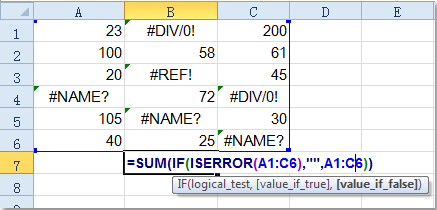
nótaí: san fhoirmle thuas, A1: C6 an raon is mian leat a achoimriú, is féidir leat é a athrú de réir mar is gá duit.
2. Ansin brúigh Ctrl + Shift + Iontráil eochracha ag an am céanna chun é a chríochnú. Agus gheobhaidh tú an toradh seo a leanas:
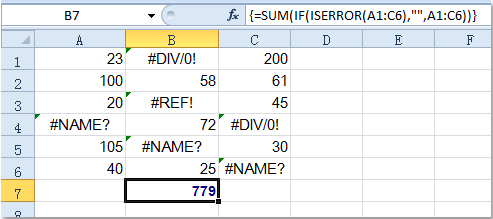
Raon suime cealla gan neamhaird a dhéanamh ar earráidí le cód VBA
Is féidir leis an gcód VBA seo a leanas cabhrú leat go tapa suim na luachanna cille a fháil le hearráidí.
1. Coinnigh síos an ALT + F11 eochracha, agus osclaíonn sé an Fuinneog Microsoft Visual Basic for Applications.
2. Cliceáil Ionsáigh > Modúil, agus greamaigh an cód seo a leanas sa Fuinneog an mhodúil.
Cód VBA: raon suime cealla le neamhaird a dhéanamh ar earráidí
Sub SumNumNoError()
'Updateby Extendoffice
Dim Rng As Range
Dim WorkRng As Range
Dim xSum As Long
On Error Resume Next
xTitleId = "KutoolsforExcel"
Set WorkRng = Application.Selection
Set WorkRng = Application.InputBox("Range", xTitleId, WorkRng.Address, Type:=8)
For Each Rng In WorkRng
If Not (IsError(Rng.Value)) Then
xSum = xSum + Rng.Value
End If
Next
MsgBox xSum
End Sub
3. Ansin brúigh F5 eochair chun an cód a rith, agus popfaidh an bosca pras amach le cur i gcuimhne duit an raon a theastaíonn uait a achoimriú a roghnú.

4. Agus ansin cliceáil OK, gheobhaidh tú bosca pras chun an toradh a thaispeáint mar seo a leanas.

Earraí gaolmhara:
Conas na 3 luach is mó nó is lú a lua i liosta Excel?
Conas gach ceann nó naoú ró / colún in Excel a shuimiú go tapa?
Conas ach cealla scagtha nó infheicthe a áireamh in Excel?
Uirlisí Táirgiúlachta Oifige is Fearr
Supercharge Do Scileanna Excel le Kutools le haghaidh Excel, agus Éifeachtúlacht Taithí Cosúil Ná Roimhe. Kutools le haghaidh Excel Tairiscintí Níos mó ná 300 Ardghnéithe chun Táirgiúlacht a Treisiú agus Sábháil Am. Cliceáil anseo chun an ghné is mó a theastaíonn uait a fháil ...

Tugann Tab Oifige comhéadan Tabbed chuig Office, agus Déan Do Obair i bhfad Níos Éasca
- Cumasaigh eagarthóireacht agus léamh tabbed i Word, Excel, PowerPoint, Foilsitheoir, Rochtain, Visio agus Tionscadal.
- Oscail agus cruthaigh cáipéisí iolracha i gcluaisíní nua den fhuinneog chéanna, seachas i bhfuinneoga nua.
- Méadaíonn do tháirgiúlacht 50%, agus laghdaíonn sé na céadta cad a tharlaíonn nuair luch duit gach lá!
